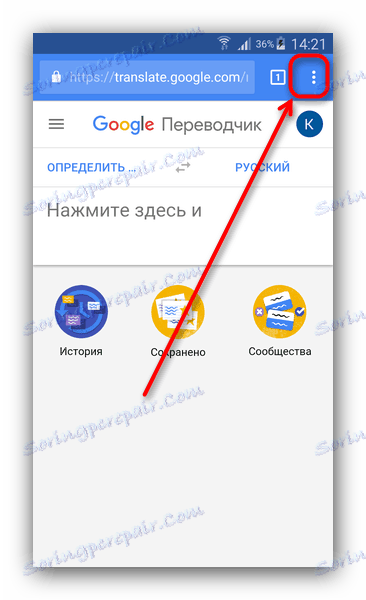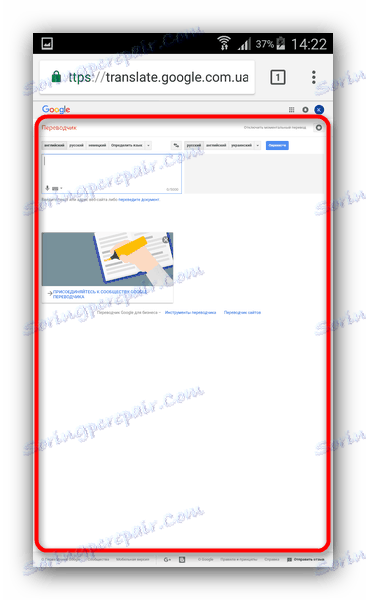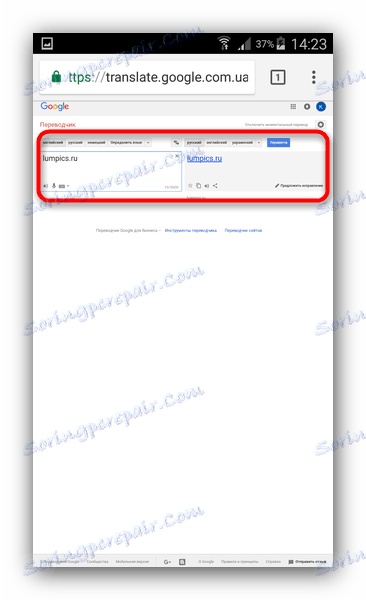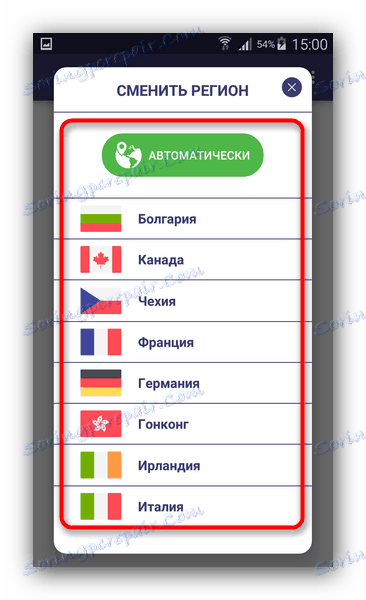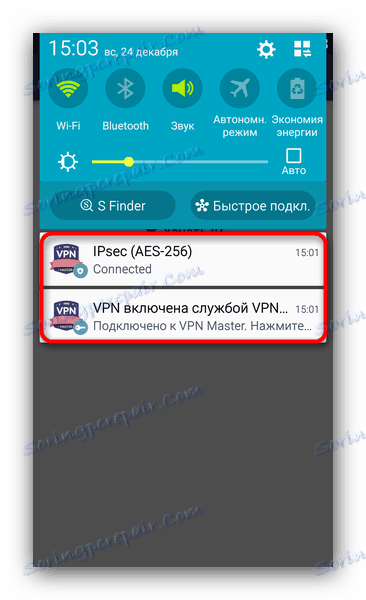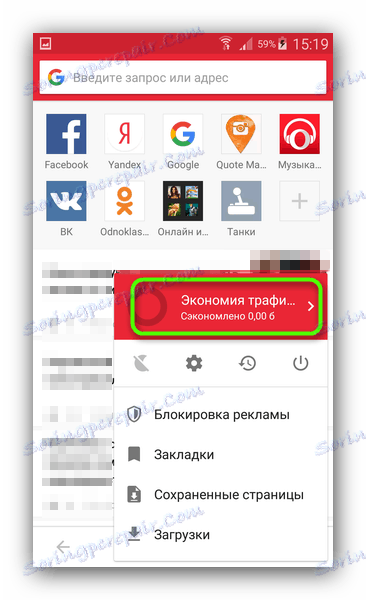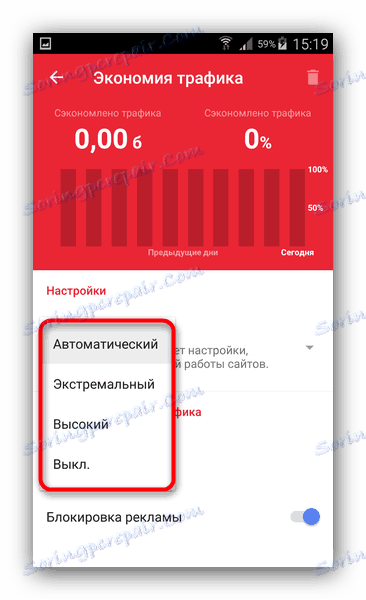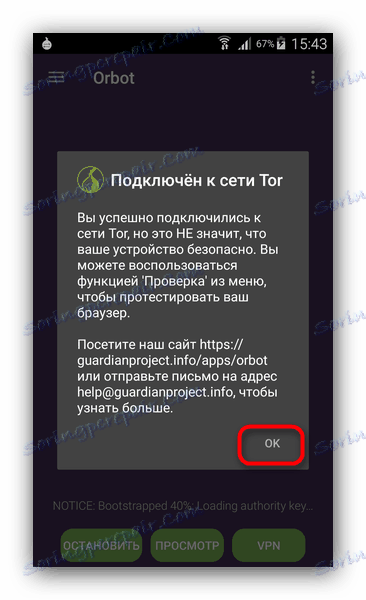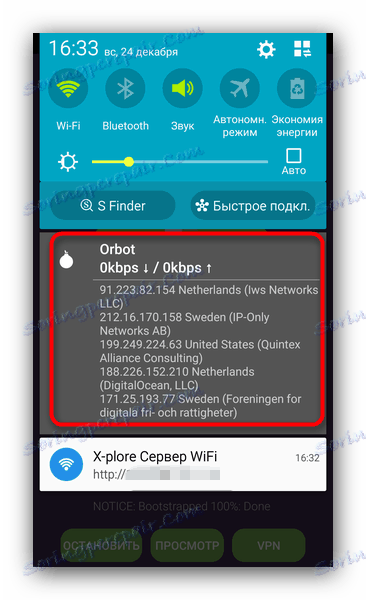Jak získat přístup k zablokovaným stránkám z platformy Android
V poslední době dochází k častějšímu zablokování konkrétního zdroje na internetu nebo jeho samostatné stránce. Pokud web pracuje na protokolu HTTPS, výsledkem je blokování celého zdroje. Dnes vám řekneme, jak obejít takový zámek.
Obsah
Přístup k blokovaným zdrojům
Samotný blokovací mechanismus funguje na úrovni poskytovatele - zhruba řečeno, je to tak velké firewall , který buď jednoduše blokuje nebo přesměruje provoz na IP adresy konkrétních zařízení. Mezerou, která umožňuje zablokovat zámek, je získání adresy IP patřící do jiné země, ve které není web blokován.
Metoda 1: Google Translate
Důvěrná metoda, kterou otevřeli pozorní uživatelé této služby od společnosti "dobra". Potřebujete pouze prohlížeč, který podporuje zobrazení verze stránky Přeložená stránka společnosti Google, Chrome .
- Přejděte do aplikace, přejděte na stránku překladatele - nachází se na adrese translate.google.com .
- Po načtení stránky otevřete nabídku prohlížeče - pomocí zvýrazněného tlačítka nebo kliknutím na 3 body vpravo nahoře.
![Přejděte do nabídky Chrome]()
Zaškrtněte políčko v nabídce naproti možnosti "Plná verze" . - Získejte toto okno.
![Plná verze Google Translate v Chromu]()
Pokud je pro vás příliš malá, můžete přejít do režimu na šířku nebo jednoduše měnit stránku. - Zadejte adresu stránky, kterou chcete navštívit, do pole pro překlad.
![Do prohlížeče Google Chrome v prohlížeči Chrome zadejte adresu zablokovaného webu]()
Pak klikněte na odkaz v okně překladu. Stránky se načítají, ale trochu pomaleji - fakt je, že odkaz získaný prostřednictvím překladatele je nejprve zpracován na serverech Google umístěných v USA. Kvůli tomu můžete přistupovat k blokovaným stránkám, protože obdrželi žádost nejen z vaší IP adresy, ale z adresy serveru překladače.
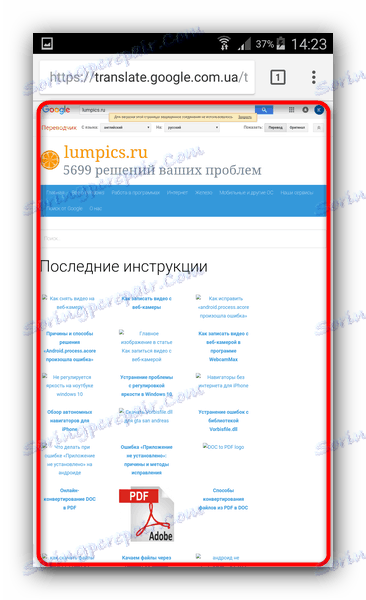
Metoda je dobrá a jednoduchá, ale má vážnou nevýhodu - není možné autorizovat stránky načtené tímto způsobem, takže pokud chcete např. Z Ukrajiny vstoupit Vkontakte , tato metoda nebude fungovat pro vás.
Metoda 2: Služba VPN
Trochu komplikovanější variantu. Spočívá v používání virtuální privátní sítě - jedna síť nad druhou (například domovský internet od poskytovatele), který umožňuje maskovat provoz a nahradit adresy IP.
Aplikace Android je implementována buď vestavěnými prostředky některých prohlížečů (například Opera Max) nebo jejich rozšířeními nebo samostatnými aplikacemi. Ukažme tuto metodu v akci na příkladu posledního - VPN Master.
- Po instalaci aplikace spusťte aplikaci. Hlavní okno bude vypadat takto.
![Hlavní okno VPN Master]()
Slovem "Automaticky" můžete klepnout a získat seznam konkrétních zemí, jejichž IP adresy mohou být použity pro přístup k blokovaným stránkám.![Seznam dostupných zemí ve VPN Master]()
Automatický režim je zpravidla dostačující, takže doporučujeme, abyste ho nechali. - Chcete-li povolit službu VPN, jednoduše posuňte přepínač pod tlačítko výběru oblasti.
![Povolte VPN v aplikaci VPN Master]()
Při prvním použití aplikace se zobrazí toto varování.![Povolte Master VPN v aplikaci VPN Master]()
Klepněte na tlačítko OK . - Po navázání připojení k síti VPN bude Master signalizovat krátkou vibraci a ve stavovém řádku se objeví dvě upozornění.
![VPN Master oznámení v linii systému Android]()
První je přímo ovládat aplikaci, druhá je standardní oznámení systému Android aktivní VPN. - Hotovo - pro přístup k dříve zablokovaným webům můžete použít prohlížeč. Také díky takovému spojení je také možné použít klientské aplikace - například pro Vkontakte nebo není k dispozici v CIS Spotify. Opět upozorňujeme na nevyhnutelnou ztrátu rychlosti internetu.
Služba soukromých sítí je nepochybně pohodlná, ale většina volných klientů zobrazuje reklamy (včetně při procházení) a navíc existuje nenulová pravděpodobnost úniku dat. Někdy tvůrci služby VPN mohou paralelně sbírat statistiky o vás.
Metoda 3: Webový prohlížeč se režimem úsporného provozu
Je to také druh metody zneužití, která využívá neregistrované funkce, které nejsou pro takové použití určeny. Skutečnost spočívá v tom, že přenos je uložen kvůli připojení proxy: data odeslaná stránkou přejdou na server vývojářů prohlížeče, které jsou komprimovány a odeslány již klientskému zařízení.
Podobné čipy mají například, Opera Mini , které uvedeme jako příklad.
- Spusťte aplikaci a projděte počáteční nastavení.
- Po otevření hlavního okna zkontrolujte, zda je zapnut režim úspory provozu. To lze provést kliknutím na tlačítko s obrázkem loga opery na panelu nástrojů.
- Ve vyskakovacím okně nahoře je tlačítko "Uložení provozu" . Klikněte na něj.
![Přístupové tlačítko pro uložení provozu v aplikaci Opera Mini]()
V tomto režimu se otevře karta nastavení. Ve výchozím nastavení musí být aktivována možnost "Automaticky" .![Nabídka pro výběr režimu ukládání provozu v aplikaci Opera Mini]()
Pro náš účel stačí, ale pokud je to nutné, můžete jej přepnout kliknutím na tuto položku a vybrat jinou nebo úplně vypnout úspory. - Poté, co jste provedli potřebné kroky, vraťte se do hlavního okna (stisknutím tlačítka "Zpět" nebo tlačítka se šipkou vlevo nahoře) a do adresního řádku můžete zadat stránku, kterou chcete navštívit. Tato funkce pracuje podstatně rychleji než vyhrazená služba VPN, takže si možná nevšimnete pokles rychlosti.
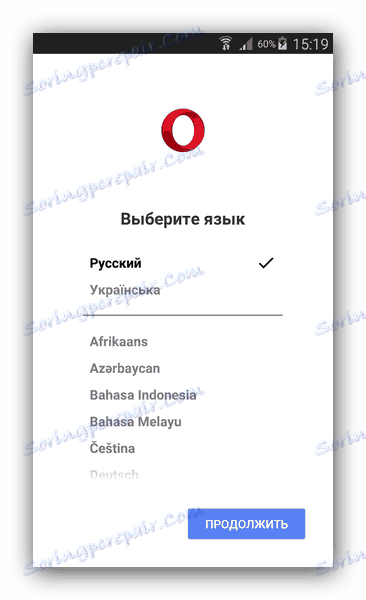
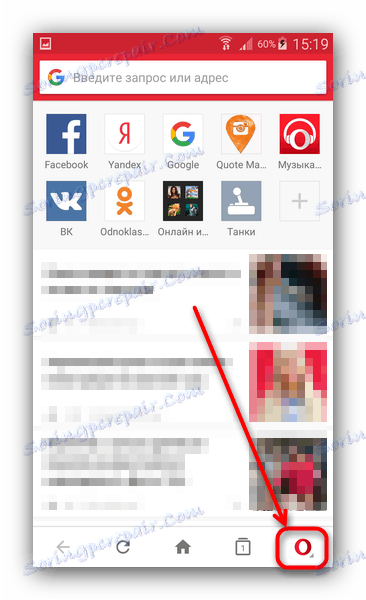
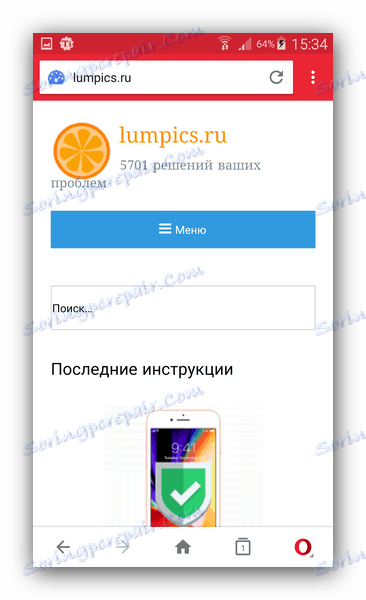
Kromě operačního systému Opera Mini má mnoho dalších prohlížečů podobné funkce. Navzdory své jednoduchosti není způsob ukládání provozu stále všelékem - některé stránky, zejména ty, které jsou závislé na technologii Flash, nebudou fungovat správně. Kromě toho můžete v tomto režimu zapomenout na přehrávání hudby nebo videa online.
Metoda 4: Tor síťové klienty
"Bylinková" technologie Tor je známá především jako nástroj pro bezpečné a anonymní používání internetu. Vzhledem k tomu, že provoz ve svých sítích nezávisí na umístění, je technicky obtížné ji zablokovat kvůli tomu, co můžete navštívit na místech, která jsou jinak nepřístupná.
Existuje několik aplikací pro klientské aplikace Tor pro Android. Navrhujeme použít oficiální verzi nazvanou Orbot.
- Spusťte aplikaci. Níže si všimněte tří tlačítek. Potřebujeme levostranný, "Spustit" .
![Spuštění připojení k TOR v Orbotu]()
Klikněte na něj. - Aplikace spustí připojení k síti Tor. Po instalaci se zobrazí příslušné upozornění.
![Úspěšné spojení s TOR v Orbotu]()
Klepněte na OK . - Hotovo - v hlavním okně a ve stavovém řádku můžete zobrazit stav připojení.
![Údaje o stavu připojení k TOR v Orbot]()
Ale nic neřekne laikovi. V každém případě můžete použít svůj oblíbený webový prohlížeč pro přístup ke všem webům nebo pro použití klientských aplikací.Pokud se z nějakého důvodu nemůžete připojit obvyklým způsobem, k dispozici je alternativa ve formě připojení VPN, které se nijak neliší od režimu popsaného v módu 2.

Obecně platí, že Orbot může být popsán jako výhodná volba, ale kvůli zvláštnostem provozu této technologie se rychlost připojení výrazně sníží.
Souhrnně konstatujeme, že omezení přístupu k určitému zdroji může být opodstatněná, proto doporučujeme, abyste při návštěvě takových stránek zůstali velmi obezřetní.